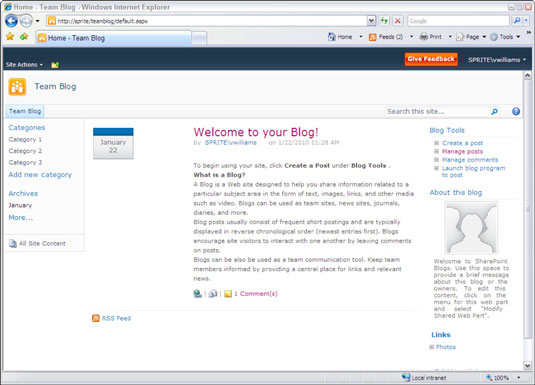For å lage en blogg i SharePoint oppretter du et nytt nettsted/underside. Ta deg tid til å vurdere hvor denne bloggen vil bli plassert i nettstedhierarkiet.
Blogger er ment å være hovedsakelig enveiskommunikasjon: En person eller gruppe med en mening eller ekspertise lager innlegg som andre leser og abonnerer på. Riktignok kan lesere kommentere innleggene, men selve blogginnleggene er ikke samarbeidende. Du vil ofte se ledere i en organisasjon som vedlikeholder blogger for å kommunisere med ansatte, eller IT-avdelinger som lager en blogg med nyttige innlegg som tar for seg vanlige spørsmål.
Selv om du kan endre tillatelser på et hvilket som helst nivå, kan det være mer fornuftig å ha presidentbloggen din borte fra rotsiden til SharePoint-intranettet (og åpen for alle brukere av nettstedshierarkiet), men kanskje lederens blogg bør opprettes som en underside til teamsiden din (slik at tillatelser kan arves fra teamsiden).
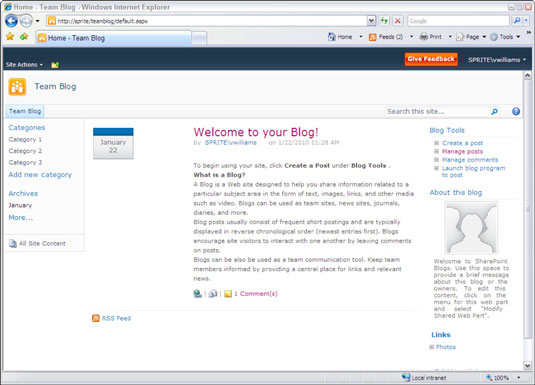
Slik oppretter du en bloggside:
Naviger til Opprett-siden ved å velge Nettstedhandlinger → Nytt nettsted.
Type-nettleseren vises.
Rull til du ser bloggikonet og klikk på det.
Skriv inn et navn og en URL for nettstedet i henholdsvis Navn og URL-feltene.
Hvis du klikker på knappen Flere alternativer, kan du skrive inn en bloggbeskrivelse og administrere tillatelser og navigering her også (selv om du ikke trenger det). Hvis du eksperimenterer med en bloggside, kan du forlate standardinnstillingene og endre dem senere.
Klikk på Opprett-knappen.
Du ser en melding om at SharePoint fungerer, og så vises den nye bloggen din.
Klikk på knappen Opprett et innlegg for å legge til en ny oppføring i bloggen din.
Hjemmesiden til bloggsiden viser et standardinnlegg for Velkommen til bloggen din, en liste over bloggverktøy for innlegg, en innholdsredigeringswebdel kalt Om denne bloggen med tekst og et plassholderbilde, og en koblingsliste.
Nettstedets innhold inkluderer et Bilder-bildebibliotek samt lister kalt kategorier, kommentarer, lenker og innlegg.
Å lage et blogginnlegg og kommentere et innlegg er ganske enkelt. En bruker med tillatelser til å legge ut kan klikke på koblingen Opprett et innlegg under Bloggverktøy og skrive eller kopiere innlegget sitt ved hjelp av et tekstredigeringsprogram (som ligner på tekstredigeringsprogrammet for diskusjonsfora).
Dialogboksen tillater også å legge til en eller flere kategorietiketter til innleggene. Som standard er siden konfigurert slik at innlegget må godkjennes før det vises for brukerne av nettstedet.
Kommentarer (hvis noen) vises under blogginnlegget de gjelder. Kommentarer-lenken og Legg til kommentar-feltet lar brukere kommentere et innlegg ved å gi kommentaren en tittel (valgfritt) og legge til brødtekst. Kommentarer-lenken viser også gjeldende antall kommentarer. Andre ikoner lar deg opprette en permanent hyperkobling til innlegget og/eller e-poste en hyperkobling til innlegget.
Andre funksjoner i bloggsidemalen er forhåndsdefinerte lenker på hurtigstartmenyen for postkategorier, noe som gjør det enkelt å se en filtrert liste over innlegg i én kategori.